
时间:2020-11-28 06:38:56 来源:www.win10xitong.com 作者:win10
不知道你在使用win10系统办公的时候碰到过win10电脑删除管理员密码情况没有,这个问题今天小编碰到了。我们通过调查发现不少用户都碰到了win10电脑删除管理员密码的问题,万一现在身边没有人帮忙,那我们自己试着来解决吧,可以试试小编的办法:1、右键单击计算机的桌面以选择个性化设置,然后直接单击主页以输入。2、然后选择帐户并单击就行了。好了,下面就由小编带来详细处理win10电脑删除管理员密码的具体操作伎俩。
小编推荐下载:win10 64位
操作过程:
1.右键点击电脑桌面选择个性化设置,然后直接点击首页进入。
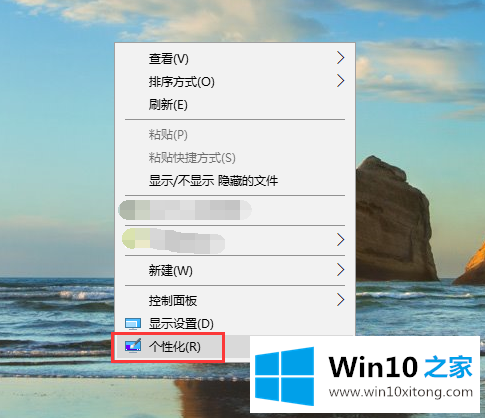
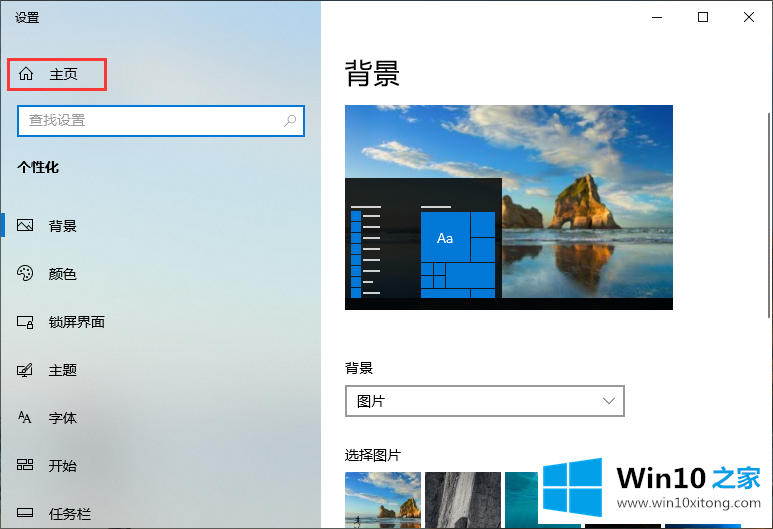
2.然后选择帐户并单击。
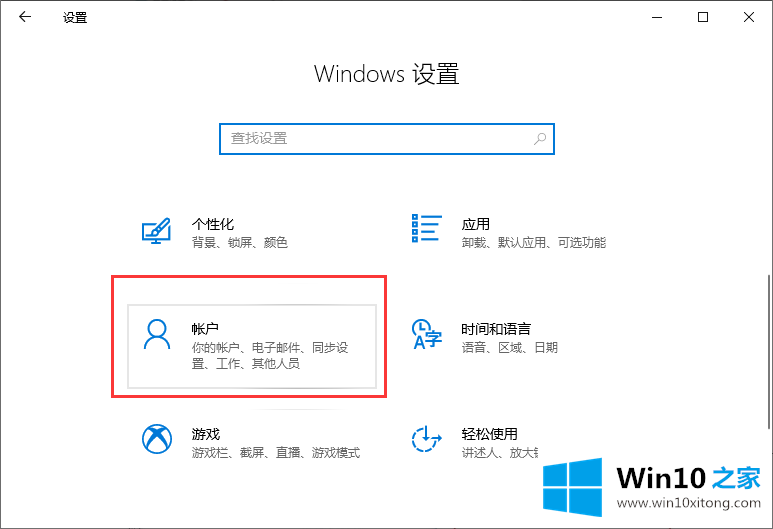
3.然后点击左边的登录选项,然后在右边选择更改你的账号密码。输入原始密码后,单击“下一步”继续。
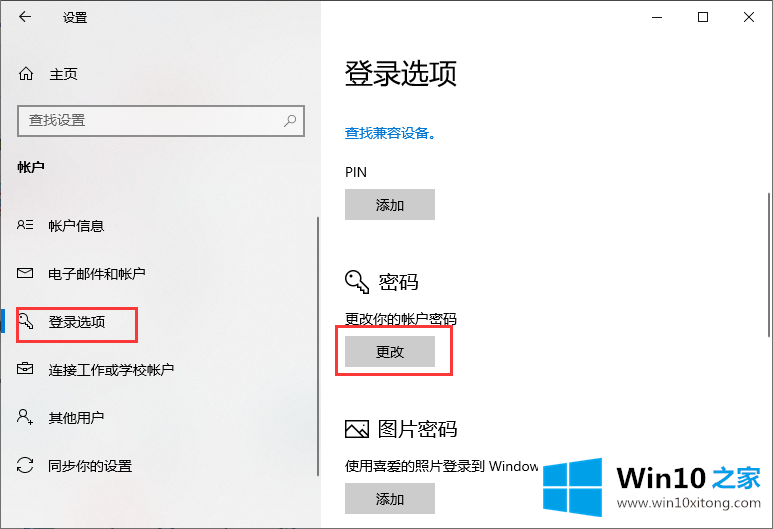

4.必须为管理员帐户设置密码,但是我们可以通过快速保存密码来直接启动和登录。这个方法怎么实现?首先在电脑桌面左下角的搜索框中输入netplwiz,就会被搜索到。
最佳匹配运行命令,单击运行。

5.然后,在新打开的用户帐户窗口中,取消选中需要密码的复选框,然后单击“应用”,然后在新窗口提示中输入要保存的密码。
然后,当然,我们需要测试这个设置是否真的不需要开机密码。所以我重启电脑后发现我直接进入电脑桌面没有输入密码,说明这个设置是可行的。
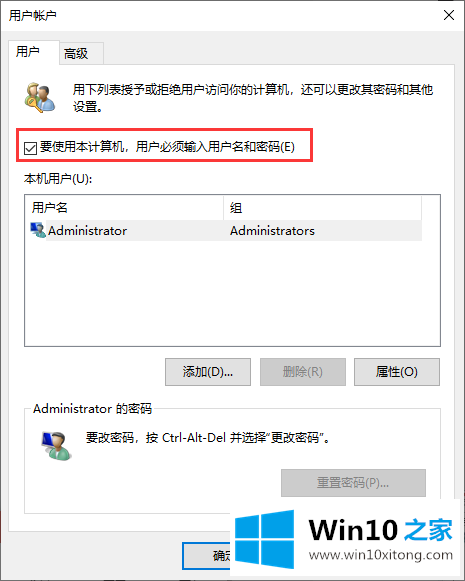
今天的文章中我们就是说了关于win10电脑删除管理员密码的具体操作伎俩,你学会了吗?如果还没有解决这个问题,欢迎留言给本站。